অফিস সক্রিয় করার চেষ্টা করার সময় আপনি যদি ত্রুটি কোড PIN-INAPP-INVALIDPIN-8 পেয়ে থাকেন, তাহলে এর মানে হল যে আপনি যে পণ্য কী ব্যবহার করছেন সেটি অবৈধ৷ এটি কিভাবে ঠিক করা যায় তা এখানে।
প্রথমে, আপনাকে আপনার Microsoft অ্যাকাউন্টে সাইন ইন করতে হবে। একবার আপনি সাইন ইন করলে, আমার অফিস পৃষ্ঠায় যান। আমার অফিস পৃষ্ঠায়, আপনি যে দেশ/অঞ্চল থেকে অফিস কিনেছেন সেটি নির্বাচন করুন। এরপর, আপনি অফিসের জন্য যে ভাষাটি ব্যবহার করতে চান তা নির্বাচন করুন। অবশেষে, পণ্য কী বিকল্পটি নির্বাচন করুন। আপনার পণ্য কী লিখুন, এবং তারপর সক্রিয় বোতামটি নির্বাচন করুন।
আপনার যদি এখনও সমস্যা হয়, আপনি Microsoft সহায়তার সাথে যোগাযোগ করার চেষ্টা করতে পারেন। তারা আপনাকে সমস্যার সমাধান করতে এবং অফিস সক্রিয় করতে সাহায্য করতে সক্ষম হওয়া উচিত।
বিনামূল্যে বেঞ্চমার্ক পরীক্ষা উইন্ডোজ 10
যদি আপনি দেখেন ত্রুটি কোড: অবৈধ PIN-INAPP-8 উইন্ডোজ 11/10 পিসিতে অফিস সক্রিয় করার চেষ্টা করার সময়, এই পোস্টটি সমস্যার সমাধান করার জন্য কিছু সমাধান প্রদান করে। ব্যবহারকারী ভুল অ্যাক্টিভেশন কী প্রবেশ করালে এই ত্রুটি ঘটতে পারে। এটি সাধারণত অফিস সাবস্ক্রিপশনের স্থিতি নিয়ে একটি সমস্যা। ভাগ্যক্রমে, আপনি এই ত্রুটিটি ঠিক করতে কয়েকটি সহজ পদক্ষেপ অনুসরণ করতে পারেন।

উইন্ডোজ ফোন থেকে অ্যান্ড্রয়েডে স্থানান্তর করুন
কেন আমি আমার অফিস অ্যাকাউন্ট সক্রিয় করতে পারি না?
মাইক্রোসফ্ট অফিস অনন্য উদ্দেশ্য এবং প্রয়োজনীয়তা সহ অ্যাপ্লিকেশনগুলির একটি সেট। তাদের মধ্যে কিছু ওয়ার্ড, এক্সেল, পাওয়ারপয়েন্ট ইত্যাদি অন্তর্ভুক্ত। সম্প্রতি, ব্যবহারকারীরা তাদের অফিস অ্যাকাউন্ট সক্রিয় করার সময় কিছু সমস্যার সম্মুখীন হয়েছেন। অফিস সক্রিয় করার চেষ্টা করার সময় এই ত্রুটি ঘটতে পারে এমন কয়েকটি সম্ভাব্য কারণ এখানে রয়েছে:
- অবৈধ অ্যাক্টিভেশন কী
- ইনস্টলেশন সীমা পৌঁছেছে
- একটি মেয়াদোত্তীর্ণ অফিস সাবস্ক্রিপশন
অফিস সক্রিয় করার চেষ্টা করার সময় PIN-INAPP-INVALIDPIN-8 ত্রুটি কোড ঠিক করুন
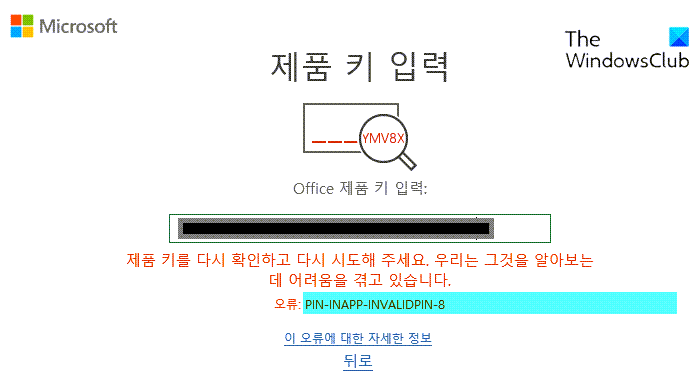
আপনি ত্রুটি কোডটি ঠিক করতে পারেন: PIN-INAPP-INVALIDPIN-8 যখন আপনি এই নির্দেশিকাগুলি অনুসরণ করে অফিস সক্রিয় করার চেষ্টা করেন:
- আপনার ডিভাইস থেকে অফিসের একাধিক কপি সরান
- মেরামত অফিস
- আপনার অফিস সাবস্ক্রিপশন স্ট্যাটাস চেক করুন
- ক্লিন বুট অবস্থায় অফিস সক্রিয় করুন
- প্রশাসক হিসাবে অফিস চালান
- সমর্থন এবং পুনরুদ্ধার সহকারী ব্যবহার করুন
- অফিস পুনরায় ইনস্টল করুন
এখন তাদের বিস্তারিতভাবে তাকান.
1] আপনার ডিভাইস থেকে অফিসের একাধিক কপি সরান।
আপনি বিভিন্ন সমস্যা সমাধানের পদ্ধতি শুরু করার আগে, আপনার ডিভাইসে অফিসের একাধিক সংস্করণ ইনস্টল করা আছে কিনা তা পরীক্ষা করে দেখুন। আপনার ডিভাইসে অফিসের একাধিক সংস্করণ ইনস্টল করা থাকলে, এটি এই ত্রুটি কোডের কারণ হতে পারে। সেগুলি সরান এবং PIN-INAPP-INVALIDPIN-8 ত্রুটি কোড সংশোধন করা হয়েছে কিনা তা পরীক্ষা করুন৷
2] মেরামতের দোকান
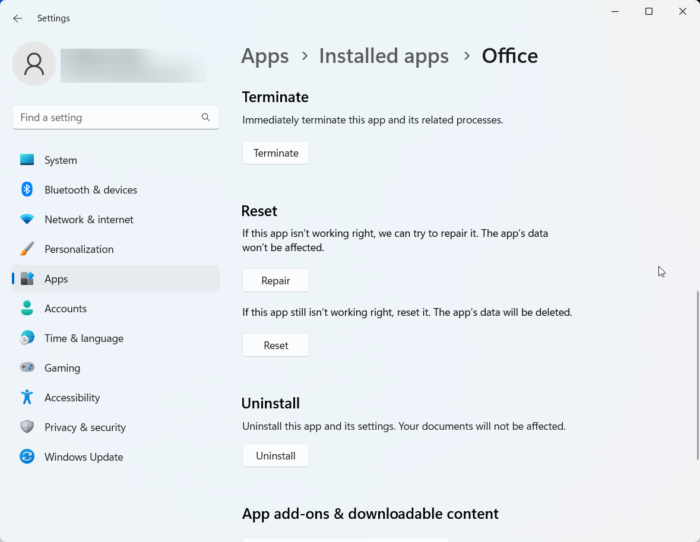
ফায়ারফক্সের জন্য ক্রোম এক্সটেনশন
ত্রুটিটি সম্ভবত অ্যাপ্লিকেশনটির প্রধান ফাইলগুলিতে থাকতে পারে। এটি ঠিক করতে, Microsoft Office মেরামত করুন। এটি কীভাবে করবেন তা এখানে:
ব্যতিক্রম অজানা সফ্টওয়্যার ব্যতিক্রম
- ক্লিক উইন্ডোজ কী + আই খোলা সেটিংস .
- সুইচ অ্যাপ্লিকেশন > ইনস্টল করা অ্যাপ্লিকেশন > অফিস .
- নিচে স্ক্রোল করুন এবং ক্লিক করুন মেরামত .
3] অফিস সাবস্ক্রিপশন স্ট্যাটাস চেক করুন
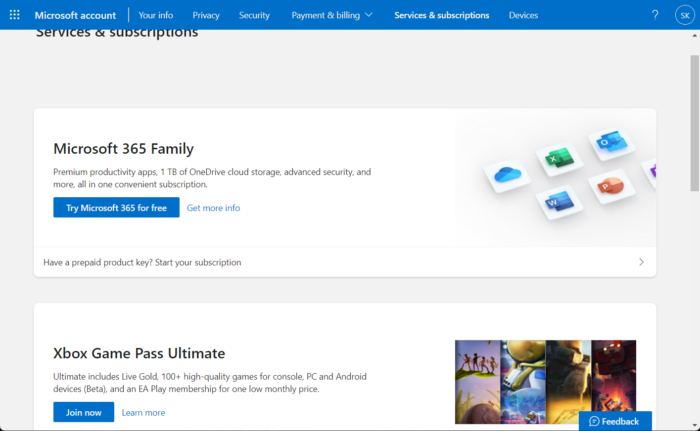
আপনার যদি অফিস 365 সাবস্ক্রিপশন থাকে তবে নিশ্চিত করুন যে এটি এখনও সক্রিয় রয়েছে। যদি না হয়, অনুগ্রহ করে আপনার সদস্যতা পুনর্নবীকরণ করুন এবং আবার চেষ্টা করুন। এখানে আপনি কিভাবে এটি করতে পারেন:
- আপনার উইন্ডোজ ডিভাইসে সমস্ত অফিস অ্যাপ্লিকেশন বন্ধ করুন।
- যাও তোমার মাইক্রোসফ্ট অ্যাকাউন্ট পৃষ্ঠা .
- যদি আপনাকে সাইন ইন করতে বলা হয়, আপনার অ্যাকাউন্টের শংসাপত্রগুলি লিখুন৷
- পরিষেবা এবং সাবস্ক্রিপশনে যান এবং আপনার অফিস সদস্যতার স্থিতি পরীক্ষা করুন।
4] ক্লিন বুট অবস্থায় অফিস সক্রিয় করুন
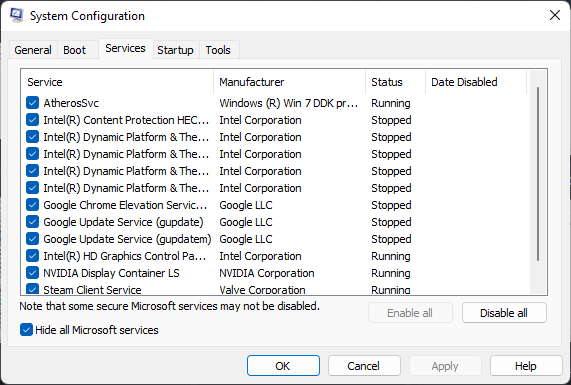
আপনার ডিভাইসে ইনস্টল করা তৃতীয় পক্ষের অ্যাপ্লিকেশনগুলি অফিস সক্রিয় করার সময় PIN-INAPP-INVALIDPIN-8 ত্রুটি কোড দেখাতে পারে৷ সমস্ত তৃতীয় পক্ষের অ্যাপ্লিকেশনগুলিকে সীমাবদ্ধ করতে আপনার পিসিতে একটি পরিষ্কার বুট করুন৷ এখানে আপনি কিভাবে একটি পরিষ্কার বুট সম্পাদন করতে পারেন:
- চাপুন শুরু করা , অনুসন্ধান সিস্টেম কনফিগারেশন এবং এটি খুলুন।
- সুইচ সাধারণ ট্যাব এবং চেক নির্বাচনী লঞ্চ বিকল্প এবং সিস্টেম পরিষেবা লোড করুন এর নিচে অপশন।
- তারপর যান সেবা ট্যাব এবং বিকল্পটি চেক করুন All microsoft services লুকান .
- চাপুন সব বিকল করে দাও নীচের ডান কোণায় এবং 'প্রয়োগ করুন' এ ক্লিক করুন














